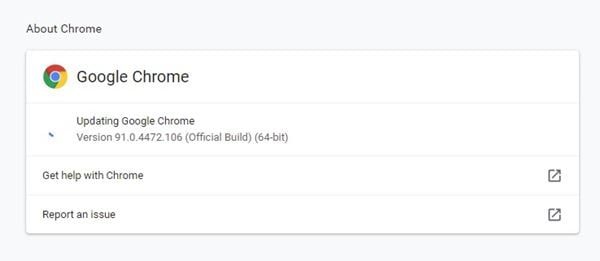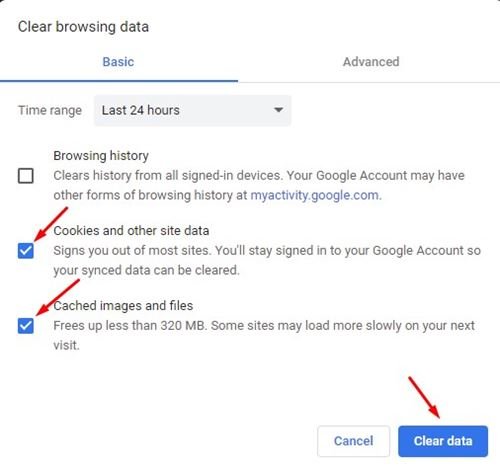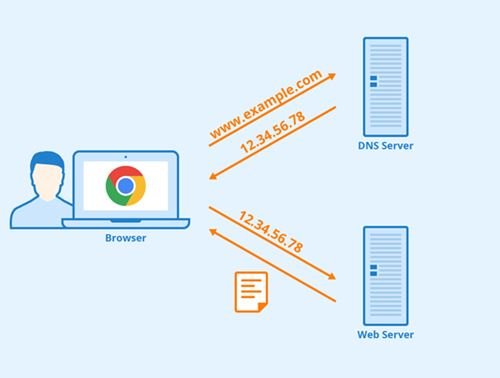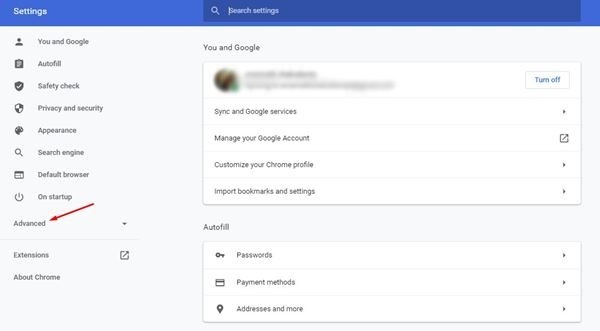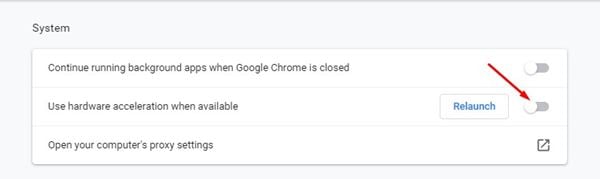Admettons, YouTube est actuellement le site de streaming vidéo le plus populaire. C’est également une plate-forme incontournable pour beaucoup en matière de streaming multimédia.
Que ce soit à partir d’un ordinateur ou d’un smartphone, nous utilisons YouTube pour regarder des heures sans fin de contenu vidéo chaque jour. YouTube est également une plate-forme pour les créateurs de vidéos, car elle leur permet de générer des revenus en visionnant des publicités.
La plupart du temps, le site de streaming multimédia fonctionne parfaitement, mais il arrive parfois que les utilisateurs rencontrent des problèmes lors de la visualisation de vidéos. De nombreux utilisateurs ont rencontré une situation dans laquelle une vidéo ne pouvait pas être lue et ils voyaient à la place un écran noir YouTube.
Certains ont dit que l’écran noir sur YouTube dure environ 2 à 4 secondes, puis la vidéo commence à jouer. Donc, si vous avez également rencontré un problème d’écran noir sur YouTube, vous lisez le bon article.
Lisez aussi: Comment supprimer l’historique de visionnage de YouTube sur PC/Mobile.
7 meilleures méthodes pour résoudre le problème d’écran noir de la vidéo YouTube
Dans cet article, nous partagerons quelques meilleures méthodes pour résoudre rapidement le problème d’écran noir sur YouTube. Ce sont les méthodes générales, et elles résoudraient très probablement le problème. Vérifions.
1. Vérifiez votre connexion Internet
Avant d’essayer d’autres méthodes, assurez-vous d’abord que vous êtes connecté à Internet. Même si vous êtes connecté à Internet, vérifiez si Internet fonctionne ou non.
Parfois, les utilisateurs obtiennent un écran noir sur un problème YouTube simplement à cause d’erreurs de connectivité Internet. Donc, tout d’abord, vérifiez que la connexion Internet fonctionne correctement.
2. Mettez à jour votre navigateur Web
Si Internet fonctionne correctement et que vous rencontrez toujours un problème d’écran noir sur YouTube, vous devez mettre à jour votre navigateur Web.
Quel que soit le navigateur que vous utilisez, vous devez mettre à jour toutes les mises à jour en attente. C’est aussi une bonne idée de garder le navigateur à jour car il résout de nombreux problèmes sous-jacents.
3. Essayez un autre navigateur
Si vous rencontrez toujours le problème d’écran noir même après la mise à jour du navigateur Web, il serait préférable d’utiliser un autre navigateur Web pour PC.
Vous devez vérifier si YouTube affiche ou non un écran noir sur un autre navigateur. Si la vidéo est lue correctement sur un autre navigateur, le navigateur Web est le coupable.
4. Vider le cache et les cookies
Parfois, des fichiers de cache obsolètes ou corrompus créent également des problèmes tels qu’un écran noir YouTube. Ainsi, dans cette méthode, vous devrez effacer le cache et les cookies de votre navigateur pour résoudre le problème.
Cependant, assurez-vous d’exclure les mots de passe et les noms d’utilisateur de la page Effacer les données. Pour effacer le cache et les données de Chrome, appuyez sur le bouton CTRL+MAJ+Suppr. Sur la page suivante, sélectionnez les cookies et les images et fichiers mis en cache et cliquez sur l’option Effacer les données.
5. Vider le cache DNS
Tout comme les fichiers de cache obsolètes, le cache DNS est également sujet à la corruption. Au fil du temps, le cache DNS peut devenir obsolète et créer des problèmes de connectivité Internet.
Ainsi, le vidage du cache DNS est l’un des meilleurs moyens de résoudre le problème de l’écran noir sur YouTube. Vider le cache DNS sur Windows 10 est également assez simple, et cela résoudrait probablement les problèmes de streaming YouTube.
6. Désactiver l’accélération matérielle
Google Chrome dispose d’une fonctionnalité appelée « accélération matérielle ». C’est une fonctionnalité qui oblige certaines tâches à utiliser GPU au lieu de CPY pour améliorer la sortie visuelle du navigateur. Parfois, l’accélération matérielle peut entrer en conflit avec YouTube, ce qui entraîne un écran noir. Voici comment désactiver l’accélération matérielle dans Chrome.
Étape 1. Tout d’abord, ouvrez le navigateur Chrome et cliquez sur les trois points. Dans la liste des options, cliquez sur le Paramètres.
Étape 2. Sur la page Paramètres, faites défiler vers le bas et cliquez sur l’option Paramètres avancés.
Étape 3. Sous les paramètres avancés, désactiver la bascule pour l’option Utiliser l’accélération matérielle lorsqu’elle est disponible.
C’est ça! Vous avez terminé. Maintenant, lisez à nouveau la vidéo YouTube et vous ne rencontrerez pas de problème d’écran noir.
7. Désactiver les extensions Chrome
Les extensions Chrome étaient une autre chose qui créait des problèmes avec la lecture vidéo. Parfois, les extensions adblocker ou tracker blocker interfèrent avec la lecture de vidéos YouTube, ce qui entraîne un écran noir.
Ainsi, dans cette méthode, vous devez désactiver toutes les extensions Chrome pour vérifier si la vidéo fonctionne correctement ou non. Si la lecture vidéo est correcte, vous devrez basculer chaque extension une par une pour trouver celle qui cause le problème.
Ce sont donc les meilleures méthodes pour résoudre le problème d’écran noir de YouTube. J’espère que cet article vous a aidé ! Veuillez également le partager avec vos amis. Si vous avez des doutes à ce sujet, faites-le nous savoir dans la zone de commentaire ci-dessous.